W tym samouczku wszystko kręci się wokół końcowego szlifu obrazu. Co jeszcze mogę zrobić na końcu, aby wyciągnąć z obrazu te ostatnie pięć, dziesięć procent? Co zrobić w tym celu? Pokażę Ci, jak wygląda mój ostateczny szlif przy tym obrazie:
Obraz został zretuszowany, ma idealną strukturę skóry.
Jeśli spojrzysz na to w 100, 200 procentach – nie jest to rozmycie, zostało to zastosowane z rozdzielczością częstotliwości. Wszystkie zmarszczki wokół oczu tam są. To po prostu jest jak najbardziej perfekcyjne i wykonane z długim czasochłonnym procesem pracy.

Tak to wygląda na końcu: Wprowadziłem małe drobiny, dostosowałem kolory, stosowałem technikę Dodge & Burn, rozjaśniałem, przyciemniałem, dodawałem połysk na ustach, być może zmniejszyłem nos, podniósłem nieco wyżej oko, dodałem włosy i wiele innych... po prostu starałem się pracować jak najbardziej perfekcyjnie.
Ostatni szlif nie polega tylko na wyciągnięciu optymalnego efektu – dla mnie jest to również kontrola błędów. Przeglądam obraz jeszcze raz dzień później, dwa dni później po ukończeniu pracy, a jeśli jest to wolny projekt, jak ten obraz tutaj, po prostu zostawiam go na jakiś czas, jeśli klient nie chce go natychmiastowego następnego dnia lub tego samego dnia, i wtedy spokojnie go ponownie przeglądam. Jeśli pracowałem w sposób nie-destrukcyjny, mam możliwość szybkiej zmiany poprawek w stosie warstw.
Jeśli mam już tylko kopię tła lub plik JPG, jak w tym przypadku (1), muszę po prostu sprawdzić: Co jeszcze mogę wyciągnąć i co teraz mogę ostatecznie dostroić?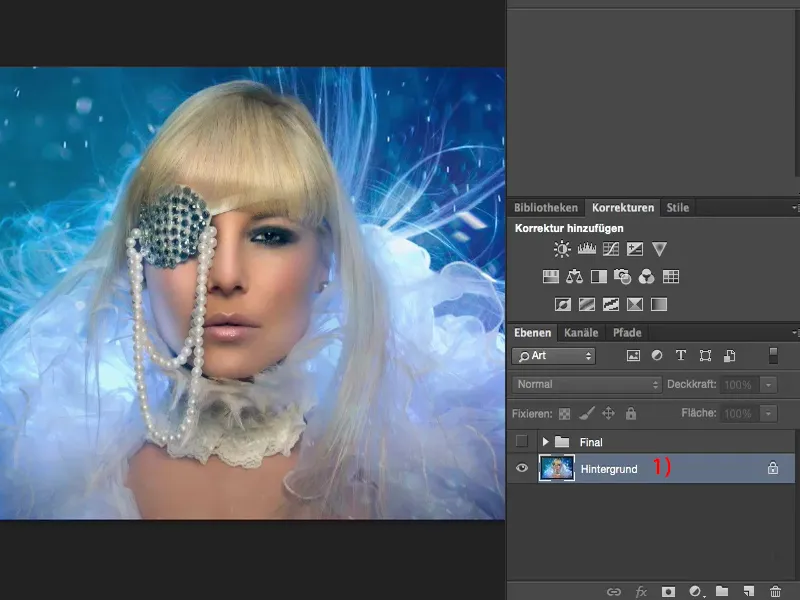
W kolorze czy w czerni i bieli?
To, co zawsze robię jako pierwsze, kiedy patrzę na taki obraz, to utworzenie kopii (1). Odtwarzam to za pomocą kombinacji klawiszy Shift + Command + U albo za pomocą Regulacja barwy i oglądam to w czerni i bieli, bo zastanawiam się nad tym, czy nadal chciałbym kiedyś zamieścić ten obraz w czerni i bieli, bo uważam, że ma to po prostu taką piękną moc światła. I gdy obejrzę go później w czerni i bieli po dwóch dniach, może będę bardziej pewny, niż byłem wcześniej, czy chcę to mieć w czerni i bieli czy w kolorze.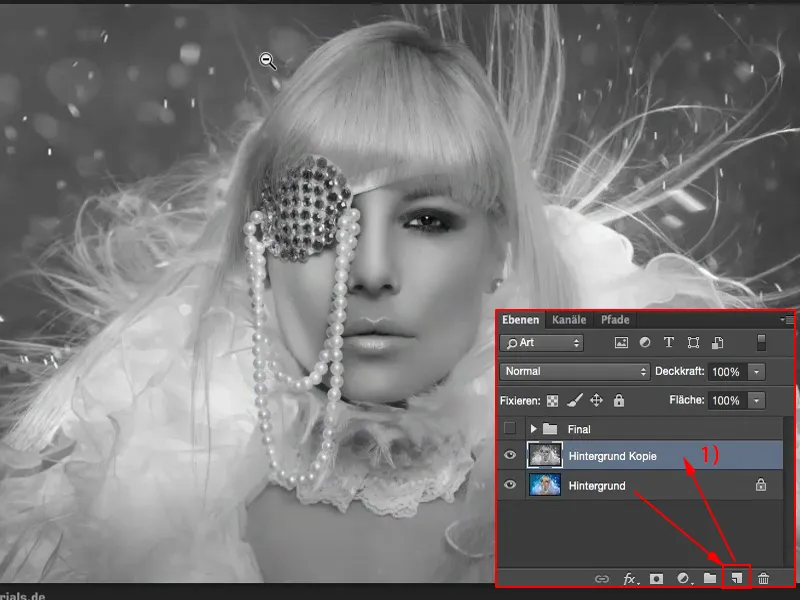
Edytowanie kontrastu
Pozostawiam teraz wersję kolorową. Jednak następnym krokiem, który podejmuję, to ustawienie trybu warstw na Światło miękkie (1). Zazwyczaj to powoduje efekt "aha" – takie kontrasty powinienem właściwie zastosować, ale nigdy nie wpadłem na ten pomysł, bo nadal podoba mi się obraz, ale tak naprawdę zyskuje on bardziej intensywny charakter.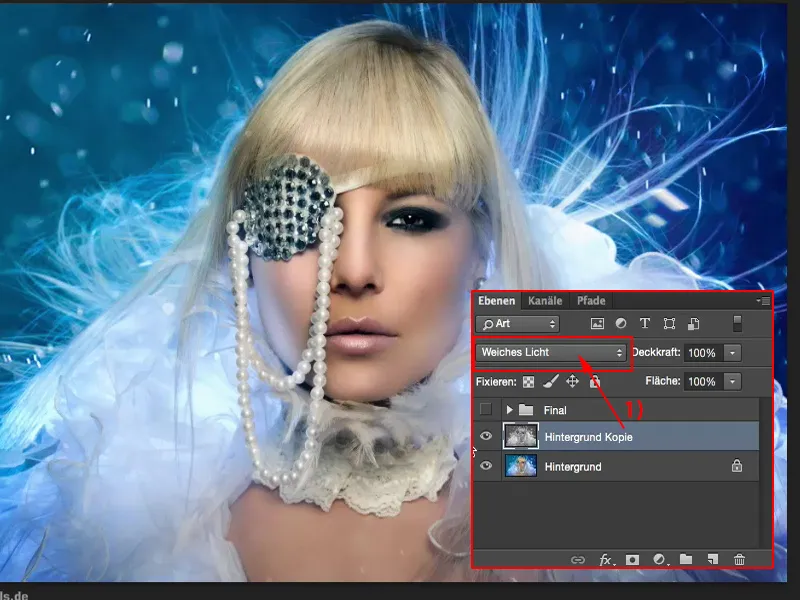
Tego nie stosuję na 100% Przezroczystość do obrazu, a może jedynie 40, 50, 60, 70%... im bardziej mi się to podoba – więc 47%, kopia warstwy czerni i bieli, zwiększone kontrastowe kolory – podoba mi się bardziej niż moje pierwotne zdjęcie. To już jest więc pewnie dwa procent wykonanego ostatniego szlifu.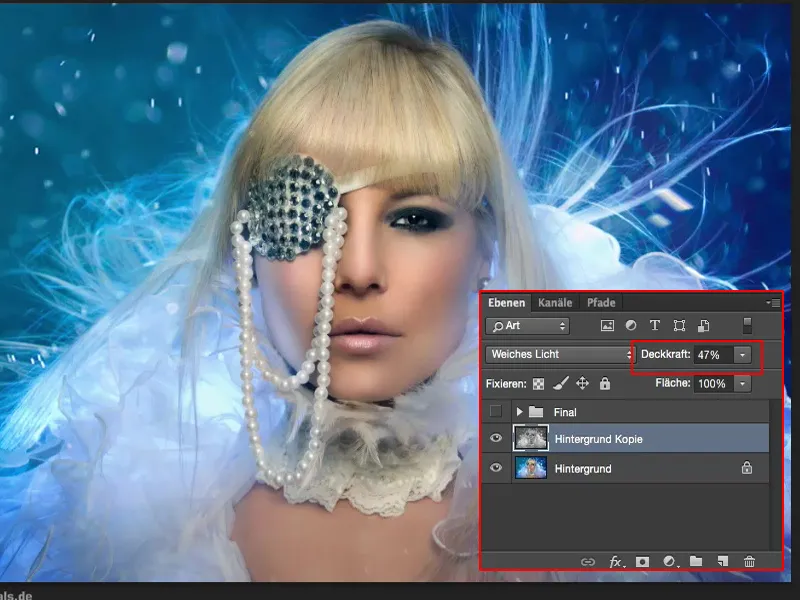
Dostosowanie odcienia
Następnie ponownie sprawdzam kolory (1). Tutaj dominuje niebieski, kolor skóry, blond włosy i trochę bieli. Więc jeszcze raz przyglądam się kolorom i wykonuję gradację. Sprawdzam, co się stanie, gdy nałożę tutaj delikatne dotknięcie niebieskiego. Stwierdzam: Tak, obraz to przetrwa.
Można mu jeszcze więcej dopracować? Zatem dodaję jeszcze nieco więcej gazu (2). Również to działa dobrze.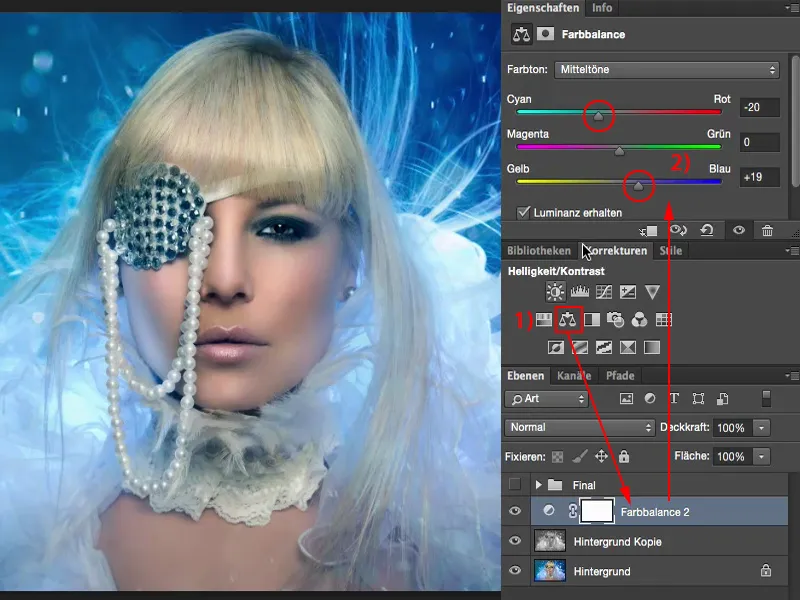
A jak to wygląda z ciepłymi kolorami? Tak, nie wygląda źle, ale to już zupełnie inny charakter obrazu teraz, ponieważ kolor skóry jest tak intensywnie podkreślony, a tutaj mamy teraz bardzo zróżnicowane odcienie niebieskiego. Nie.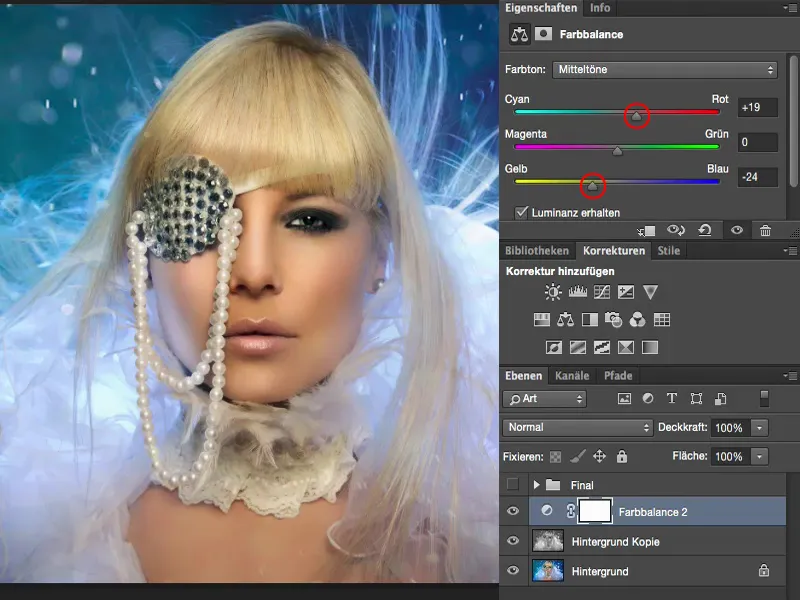
Ale zimne kolory, takie 20%, porównanie przed i po – obraz na pewno to przetrwa. Skóra staje się trochę matowa, a ten niebieski odcień, on naprawdę pięknie zdobi twarz po lewej i prawej stronie, na policzkach. To wygląda naprawdę dobrze, to chcę mieć tutaj.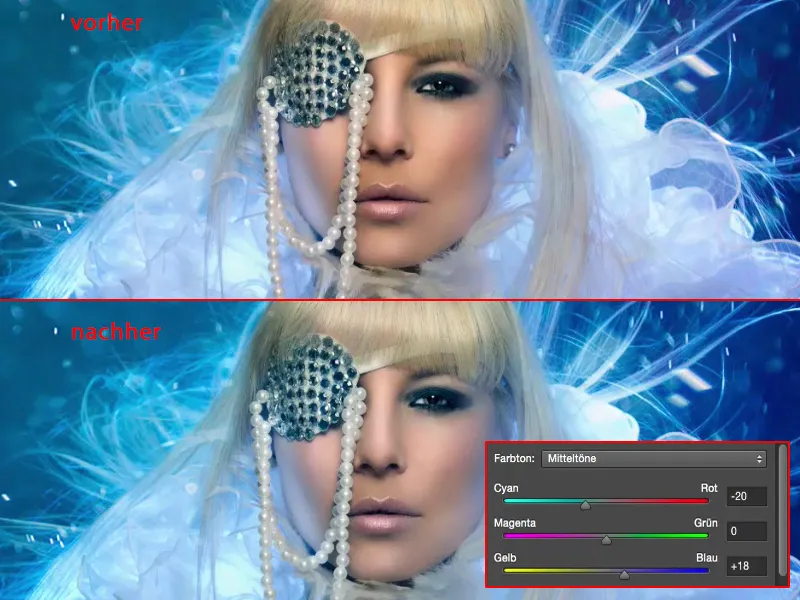
Korygowanie wartości tonów
W kolejnym kroku przyglądam się: co się dzieje z moimi wartościami tonów tutaj (1)? I stwierdzam: Aha, histogram jest dość mocno postrzępiony (2) ze wszystkimi moimi pracami retuszującymi, nie jest już tak idealny, te wszystkie odstępstwa tutaj, to gdzieś uszkodzenia tonalne – przypuszczam, z tła lub z każdymi niebieskimi sprawami. Mam tutaj górę w połowie zakresu (3). Przesunięcie suwaka (4) w prawo sprawia, że cały obraz jest zbyt ciemny. Na pewno nie chcę tego. Pozostawiam to w ten sposób (4).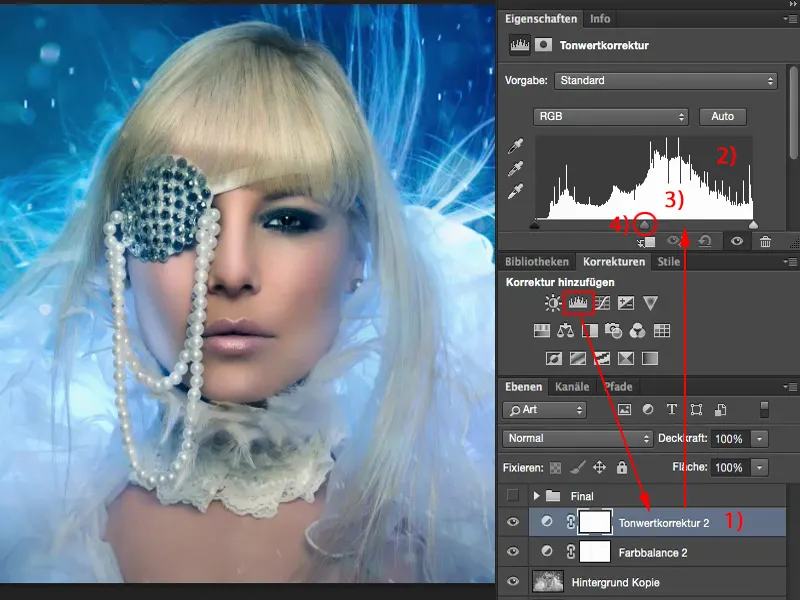
A zatem głębiny zaczynają się właściwie tutaj (1). Przesuwając suwak (2) w tamtą stronę, również to nie wygląda dobrze. To niebieskie jest tak jaskrawe, że mi się to nie podoba. Ale może, tak na maleńkim kawałku (2), mógłbym, czyż nie? Tutaj także (3) – tak, myślę, że taki mały ciemniejszy kawałek byłby mile widziany.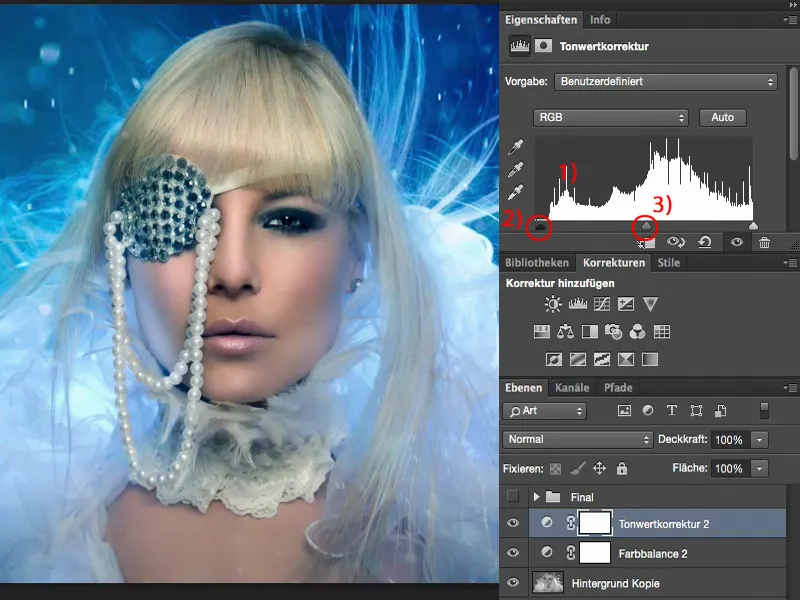
A światła, gdybym je jeszcze odrobinę bardziej rozświetlił (1) … Jestem trochę zaniepokojony tymi obszarami (2) tutaj, jeśli chciałbym drukować obraz, bo prawdopodobnie tutaj wszystko się rozwali, ale na widoku monitora jestem pewny: Optymalizowałem kontrast jeszcze trochę bardziej.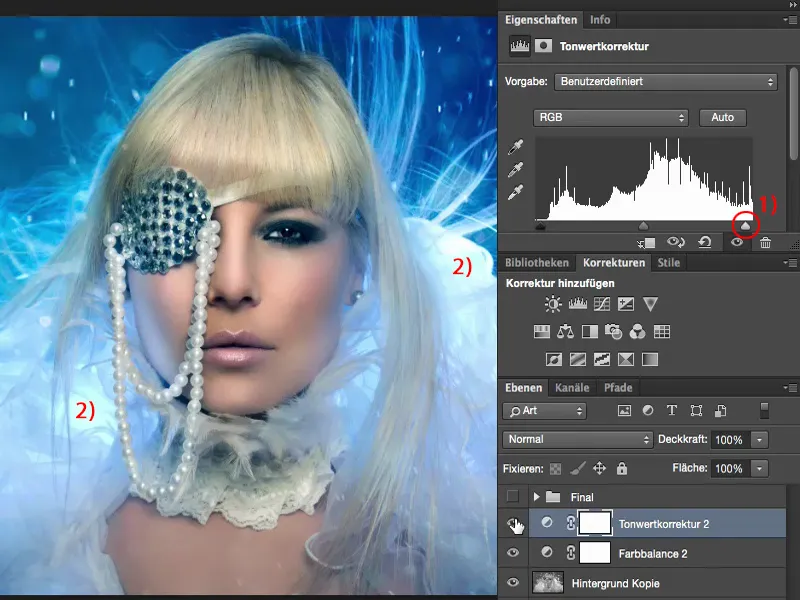
Poszukiwanie błędów
Następnie rozpoczynam poszukiwanie błędów. Po prostu powiększam obraz do 100% i przyjrzyjmy się twarzy: Czy przeoczyłem gdzieś jakąś dolegliwość skórna? Czy mam jakieś włoski, których nie chcę mieć? I stwierdzam: O tak, mam tutaj jedno, dwa rzeczy, które chciałbym skorygować.
Na przykład na górze mam zmarszczkę. Tutaj mam taki plamka jakiś. Nie wiem, skąd to się wzięło, zapisalem też tylko JPG – więc muszę to naprawić.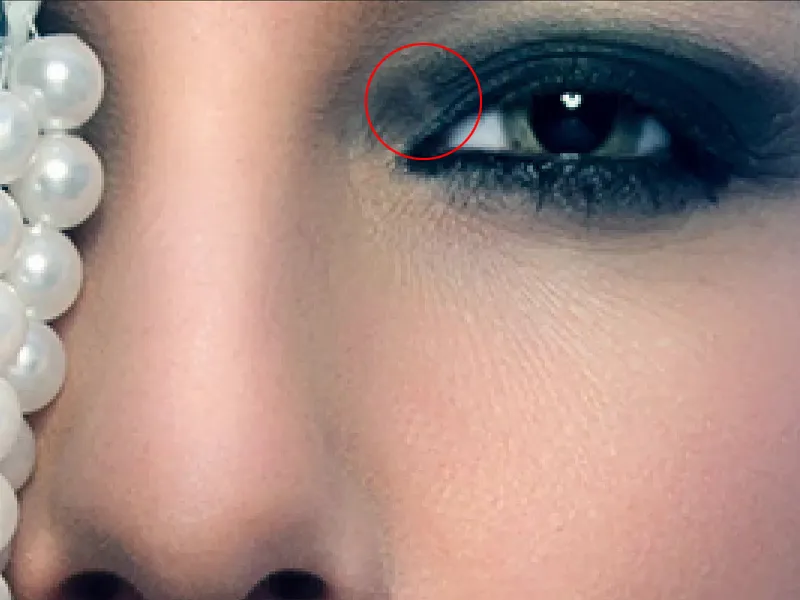
Pusta warstwa (1). Następnie spróbuję najlepiej z Pędzlem klonującym (2). Został wybrany. Aktualna warstwa nie będzie miała dużego znaczenia, więc sprawdzę tutaj Wszystkie warstwy (3). Robię to bardzo drobno i delikatnie (4) i następnie staram się pozbyć tego miejsca tutaj w jakiś sposób. I stwierdzam: Nie, to nie działa. To już wszystko jest zbyt małe.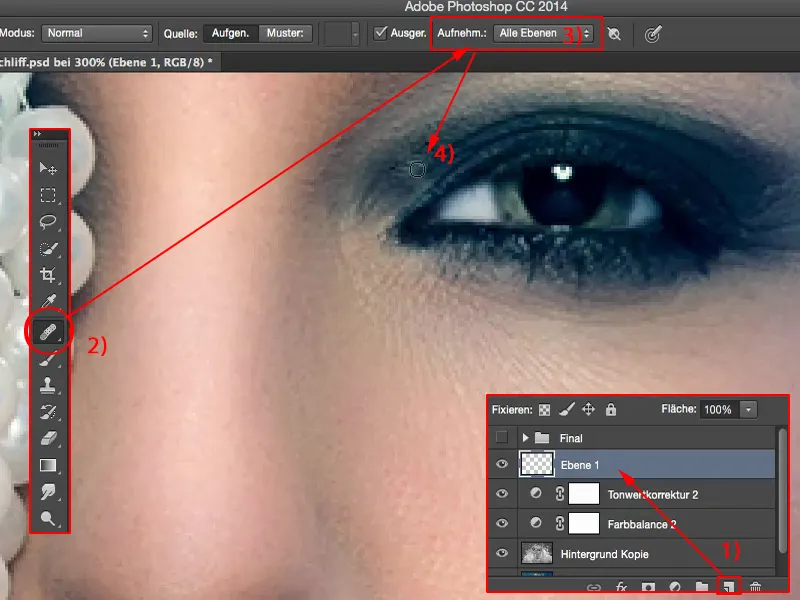
Więc potrzebuję Stempla (1). Tryb Normalny (2), 30% nakrycia (3) wydaje się dobry. Robię miękkie krawędzie (4) i próbuję tutaj wyrównać całość. Tutaj także przestempeluję jeden, dwa razy (5) i stwierdzam: Tak, ta plamka zniknęła. Być może jeszcze raz tutaj z boku.
Wiadomo, wygląda to super, super drobiazgowo, ale to mój super obraz – tak, to moja ostateczna kontrola: Zanim rzucę go pod nogi całemu światu, zanim pokażę go całemu światu, chciałbym mieć wyciągnięte z niego przynajmniej dla siebie jak najwięcej. To, że później ten mały ślad nikt nie zauważy już przy oglądaniu w 100% skali, teraz jakoś mnie nie obchodzi.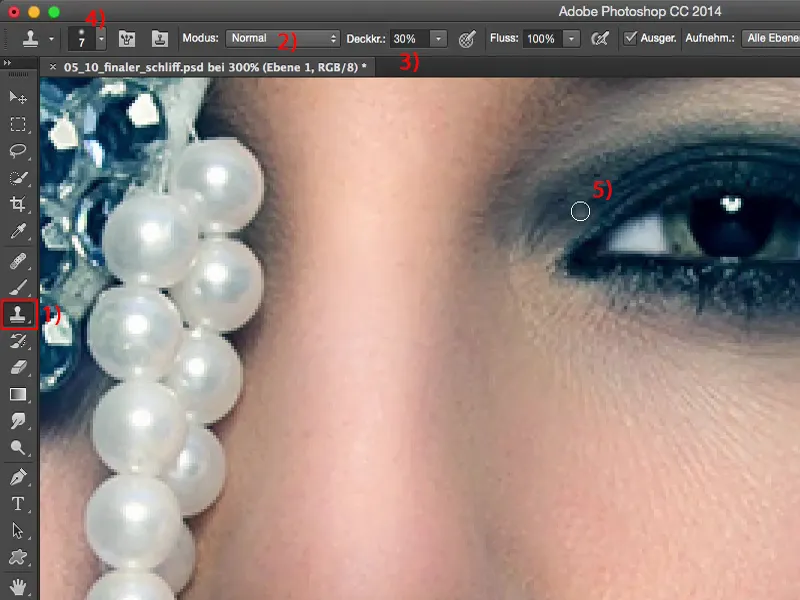
Potem zauważam: Chciałbym, żeby ta plamka była trochę ciemniejsza.
Więc pusta warstwa (1). Chwytam czarny pędzel, kolor przedniego planu czarny (2), i ustawiam tryb warstwy na Miękkie światło (3), bo wtedy mogę szybko przyciemnić tą plamkę. To było trochę za dużo dobrego, przy 100% nakrycia (4).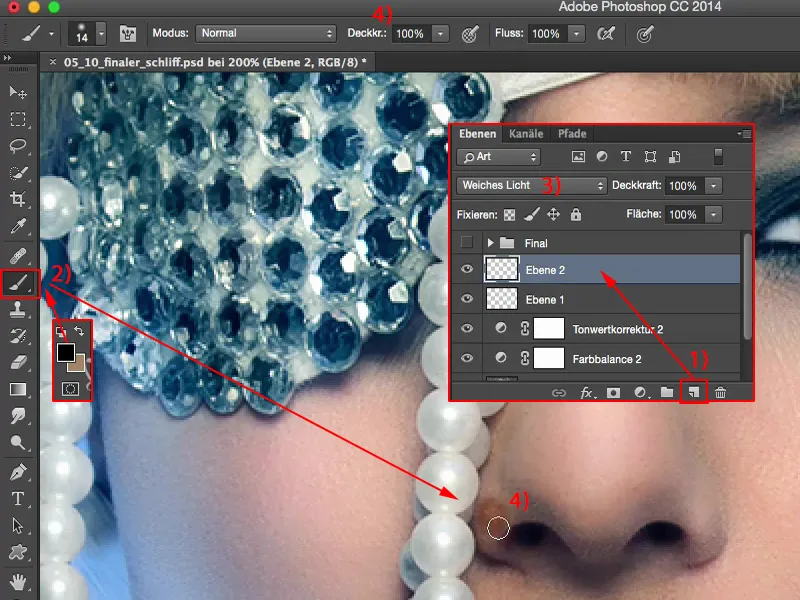
Więc muszę tutaj oczywiście bardzo, bardzo zmniejszyć siłę pędzla. I maluję tutaj delikatnie tę nutę. I także tutaj, skrzydełko nosa, jest dla mnie trochę zbyt dominujące, powinno zniknąć.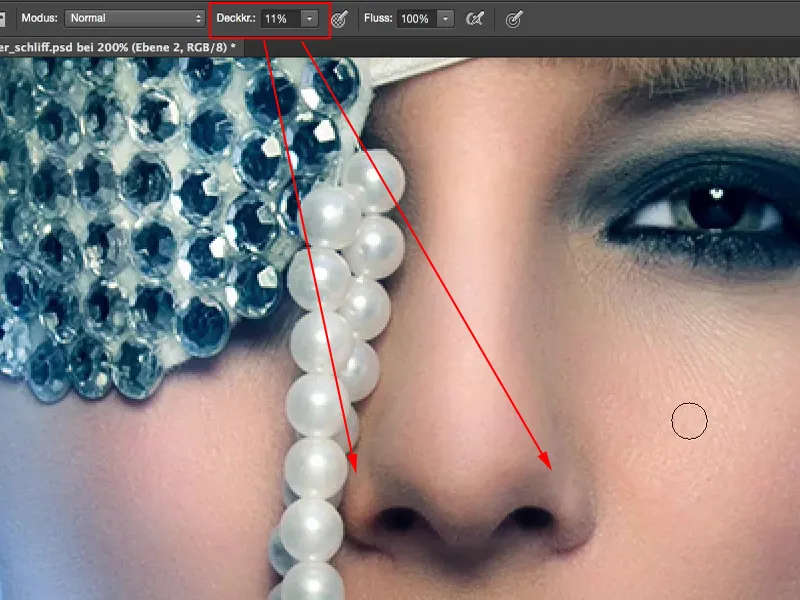
Potem tu widzę: Wyraźnie podkreśliłem tu to serce z tym połyskiem na górze. Zrobiłem to, chociaż może zapomniałem, żeby dokładnie to dokończyć, w każdym razie teraz pomyślę tak w retrospekcji: Jeśli to by trochę bardziej opadało w dół, wyglądałoby prawdopodobnie harmonijnie.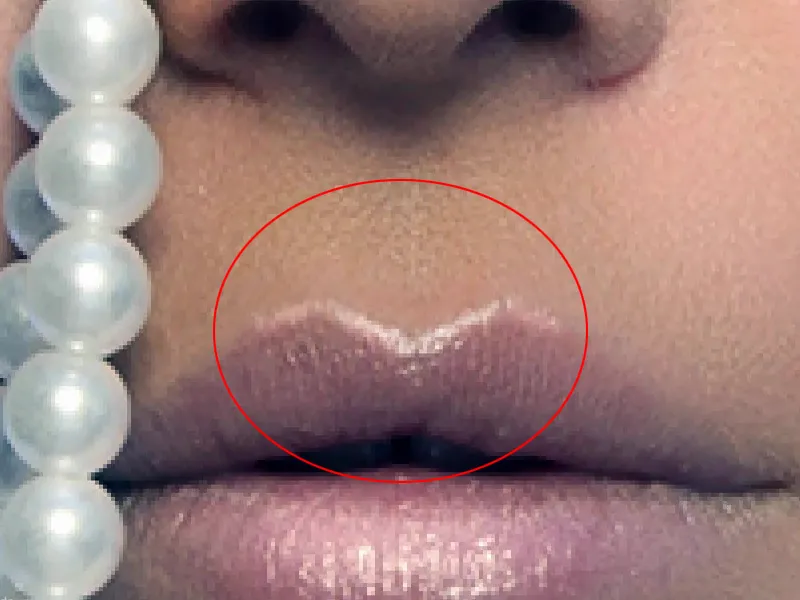
Jestem już na warstwie, w Miękkim świetle (1), więc zmniejszam trochę mój pędzel (2) tutaj i dodaję tutaj w ten sposób trochę chwilę do tego połysku w dół. Na tej stronie także podkreślam całość i pozwalają to delikatnie rozpłynąć. Na górze tutaj wzmocniłem trochę ten połysk. Tak.
Jestem już przy ustach, więc mogę także kontynuować tutaj na dole poprzez po prostu na nowo narysowanie takiego półokręgu i tym samym wyciągnięcie błysku na ustach.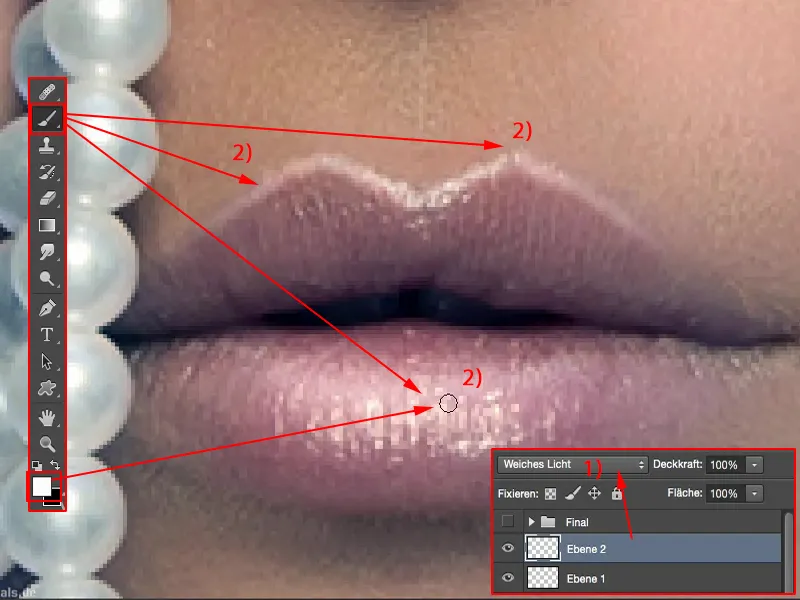
Następnie mam naszyjnik: Czy coś się stanie, jeśli przejdę tędy? Zobaczmy, czy możemy jeszcze trochę więcej blasku włożyć. Przed i po … O tak, robi się sporo, to fajne, i już nie jestem właściwie tutaj przy moich ostatnich dziesięciu procentach, ale raczej obawiam się, że to stanie się dużym elementem obrazu, który znów po prostu trochę dodatkowo pomaluję.
Zauważam także: Tutaj mogłoby być trochę jaśniej w porównaniu z sąsiednimi falbanami (1). I tutaj jest taka obszarowa, muszę zobaczyć: Czy mam tutaj dekolt? Nie, nie mam, jest za daleko poza obrazem, ale jeśli trochę tutaj rozjaśnię (2), sugeruję, że tutaj staje się ciemniejszej. To wygląda fajnie. Również ten obszar tutaj z tyłu (3), może spokojnie jeszcze trochę dostosować jasność, aby to tu delikatnie się rozmyło.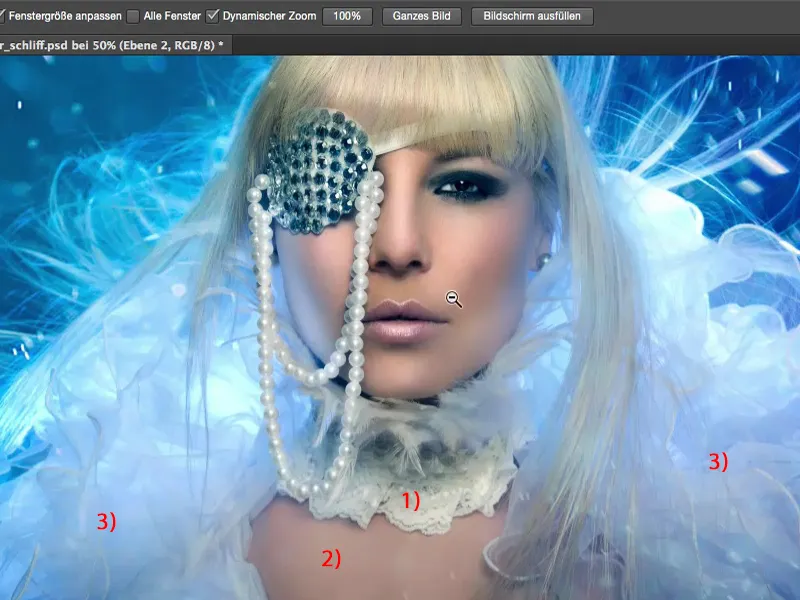
Widzisz więc: Na tej ostatniej rundzie, na tych ostatnich poziomach, może się jeszcze wiele dziać, ale na początku tego nie widzisz. Skończysz swoje zdjęcie, będziesz chciał je jak najszybciej opublikować w internecie, aby móc je pokazać ludziom. Już samo to miało bardzo duży wpływ. Szczególnie to na ustach, teraz dobrze mi tu pasuje. Jeśli to wyłączę, wygląda to kompletnie nieukończone. I również to, że te boki nosa zostały lekko przyciemnione, to mi się podoba.
Być może jeszcze tutaj trochę bardziej wyeksponuję ten błyszczący punkt na zewnątrz, dodam go trochę na nowo i również go podkreślę, bo ta fryzura z grzywką wydaje mi się całkiem fajna. Linia włosów z tyłu zostaje taka, jaka jest teraz. Nie ma problemu, że tam nie ma już światła, to pasuje.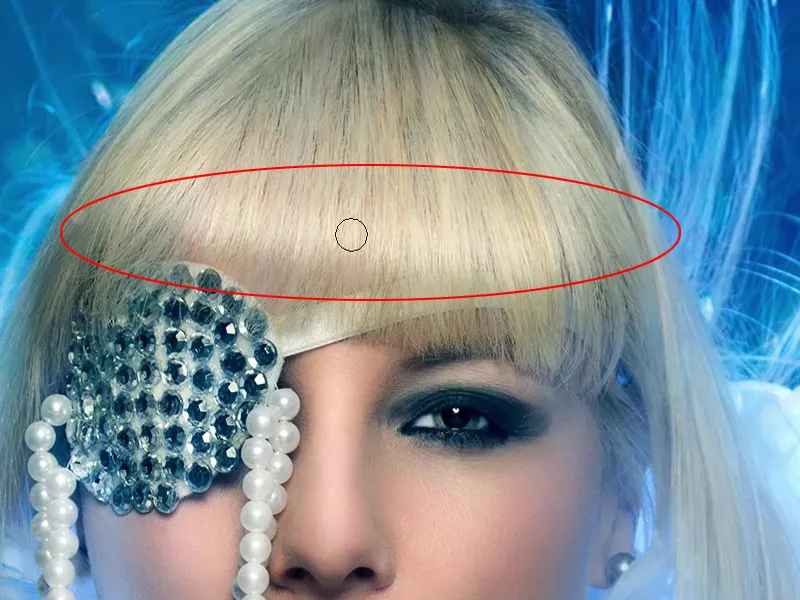
No więc teraz już pracowałem tu z tym około dwie, trzy minuty - zobaczymy, jak to wygląda przed i po. Zdążyło się sporo w obrazie. Szczególnie efekt lśnienia we włosach bardzo ładnie działa, buźka na ustach - tak, znacznie bardziej mi się to podoba. Kontrast jest oczywiście znacząco podniesiony. Teraz mogę spróbować jeszcze pracować z różnymi wyglądami.
Korekcja kolorów selektywna
Wracając do korekcji kolorów selektywnej (1) i zobaczyć: co właściwie dzieje się w odcieniach czerni (2)? Czy mam tu jeszcze margines do działania, czy chcę jakimś sposobem oddzielnie zmieniać cienie? Spróbuję coś tutaj (3) i zauważę: No cóż, nie jest to w tym przypadku strzał w dziesiątkę. A może spróbuję odwrócić to trochę? – Również niewiele się dzieje. No tak, to czarne tutaj przy oku (4) staje się naprawdę niebieskie, ale to wygląda źle. A w przeciwnym kierunku robi się zielone, staje się czerwone. Nie mam tu wiele czerni, poza zaledwie tymi dwoma, trzema miejscami. Więc nic tu się nie stanie, nie będę się tu ruszał.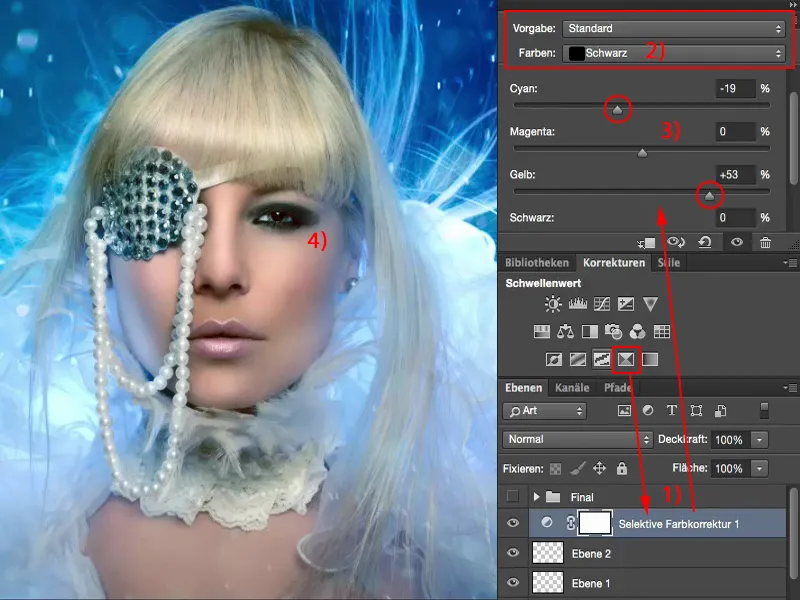
A jak wyglądają odcienie szarości (1)? Jest to podobne do balansu kolorów, tylko że zostało dostosowane do systemu CMYK, do Cyjanu, Magenty, Żółtego i Czerni (2). Tutaj również zobaczę… no cóż, mogę trochę wzmocnić niebieski, ale już w poprzednim kroku z balansem kolorów to zrobiłem. Na razie zostawię to. A może chcę to trochę ocieplić? To nie jest tak intensywne jak we wcześniejszym przypadku z balansem kolorów, i zastanawiam się, czy nie przywrócić trochę naturalności karnacji. Nie. W tym przypadku jestem typem zimowym, zostawię to, wyrzucam tę korekcję kolorów selektywnych.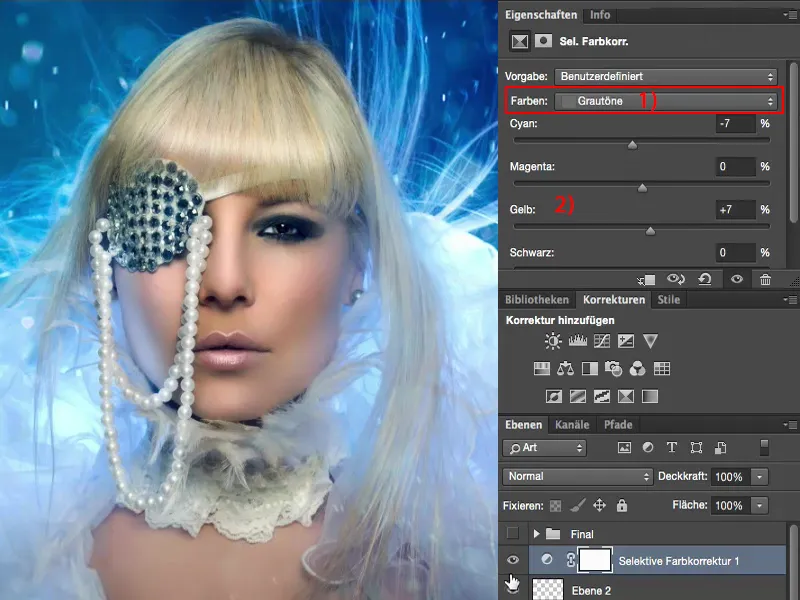
Gradient Mapping
Następnie, z zainteresowaniem przyjrzę się mapie gradientów (1), przełączam ją w tryb Miękkie światło (2). To naturalnie zmniejsza kontrasty.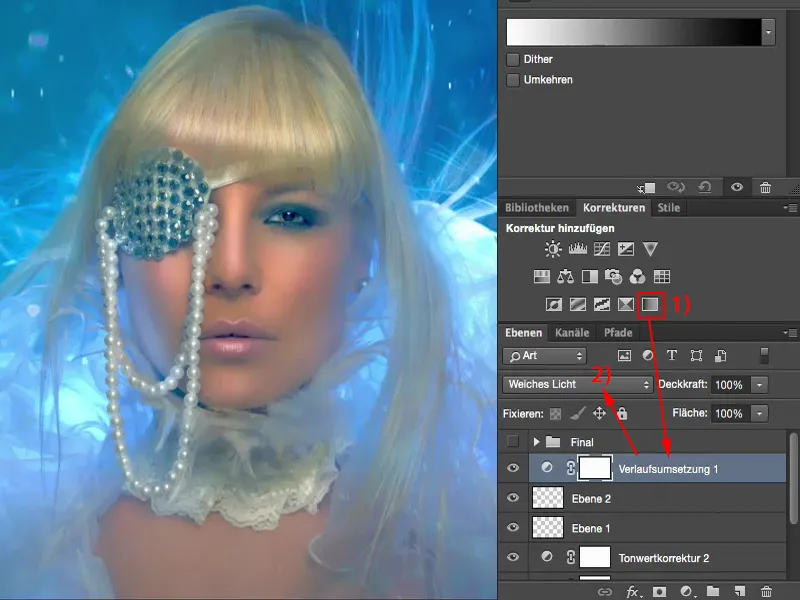
W odwrotny sposób (1) kontrasty wyraźnie mi skaczą do oczu.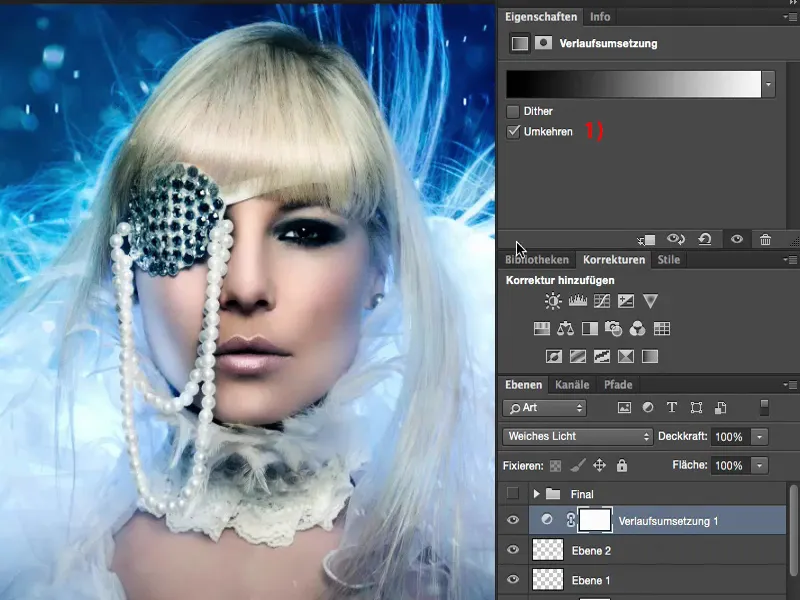
To jest dla mnie zbyt wiele, ale podejdę tu do tego obszaru (1) i zobaczę pastelowe odcienie. Spróbuję coś znaleźć, coś w kolorze żółto/cyjan, to mogłoby być ciekawe.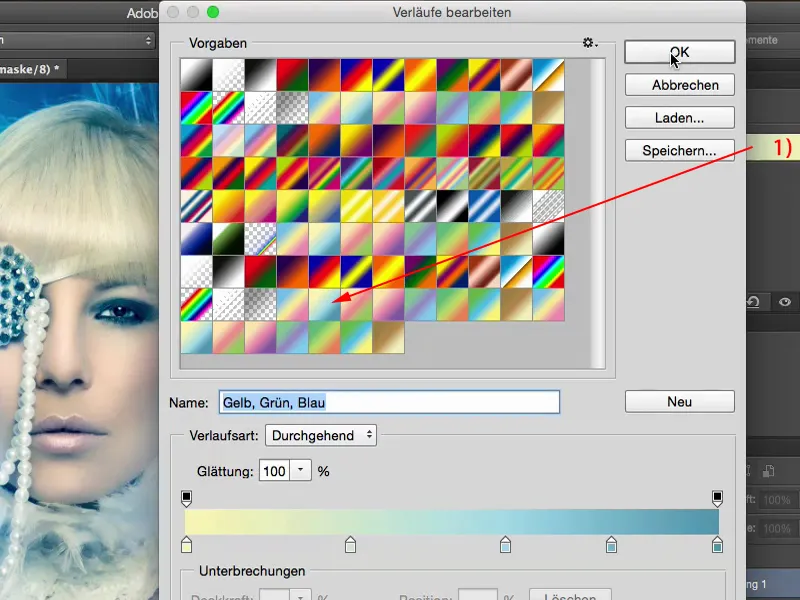
A gdybym spróbował odwrócić? Nie, również nie.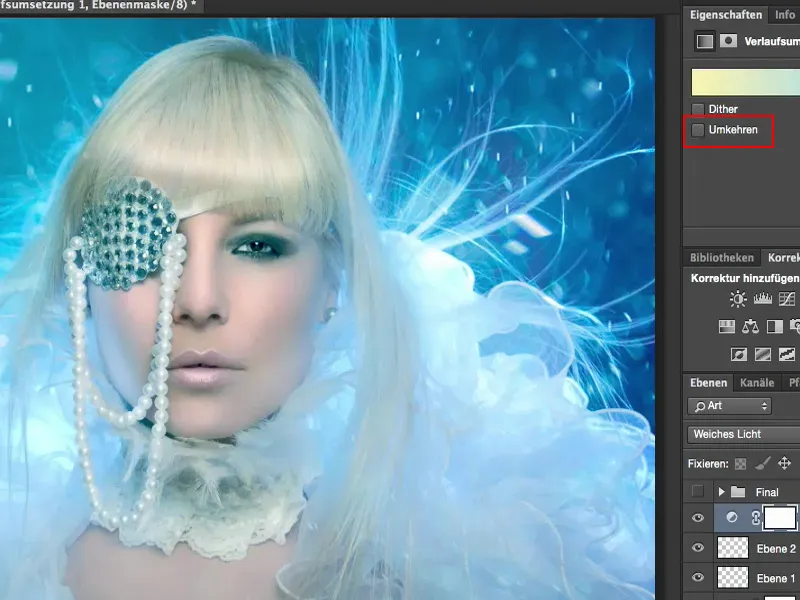
Zobaczę, co się stanie, jeśli wybiorę tu ciemny niebieski kolor.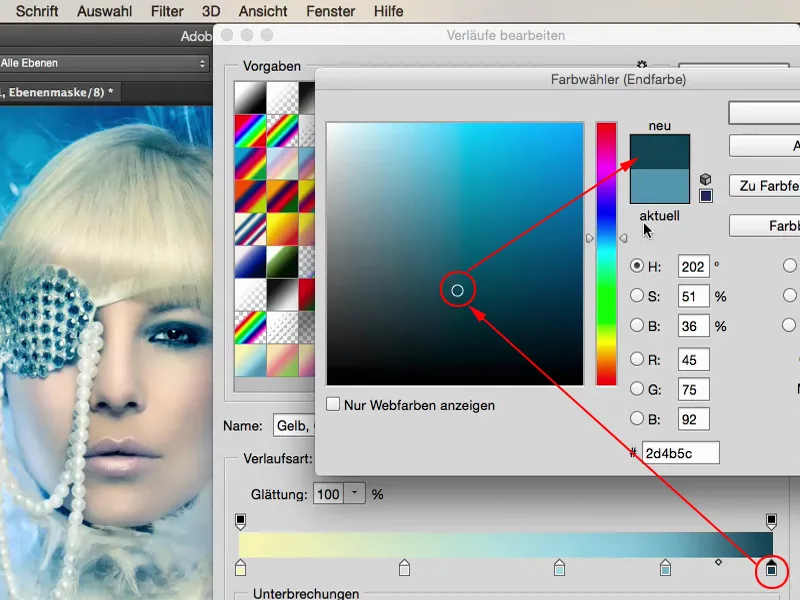
I tutaj również trochę zmniejszę jasność…
Ogólnie rzecz biorąc, zostawiam gradient taki, jaki jest, po prostu delikatnie zmniejszam każde zatrzymanie o stopień, bo odkryłem, że dla mnie, dla moich celów, to działa niezbyt dobrze.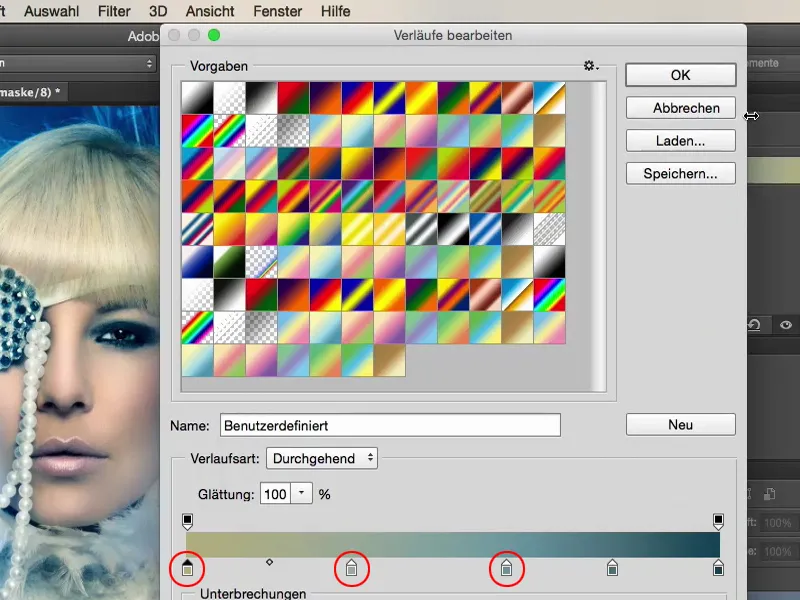
Ale tak, jestem pewien, że dodaje on lekkiego, ciepłego dotyku do obrazu, i postanawiam na to, że tutaj wrzucę jeszcze około 20, 30, 37% … Tak, to jest delikatna dawka koloru, skądś, której nie wyjaśnisz, i to właśnie uwielbiam w tej końcowej obróbce, że po prostu tak długo się nad tym zastanawiam, aż wyjdzie coś, na co wszyscy mówią: "Na pewno spędziłeś przy tym wieki. To wygląda naprawdę świetnie, ale nie mam pojęcia, jak udało ci się uzyskać dokładnie ten jeden wygląd".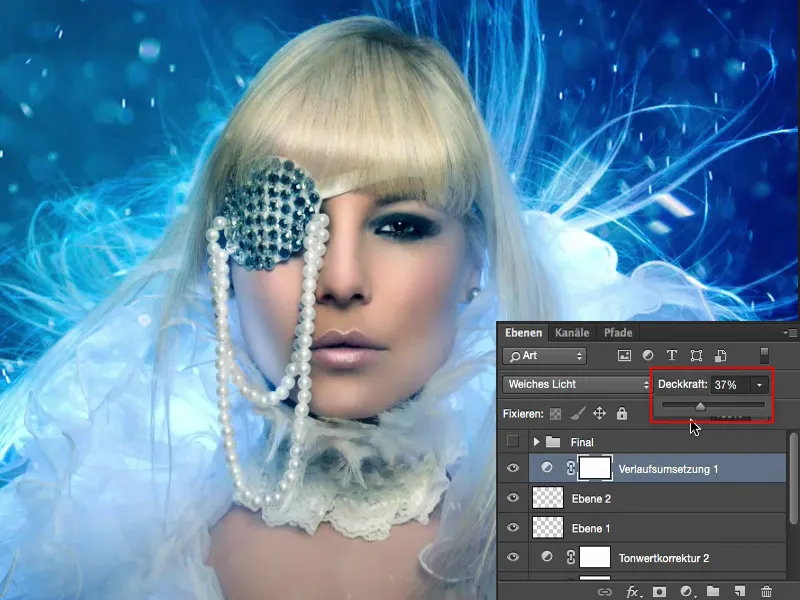
To wynika z faktu, że tutaj już zostało zastosowane tak wiele różnych stylizacji, tutaj 10%, tutaj 20%, tutaj 37% - tak, i nie da się już zrozumieć, co tu właściwie się dzieje. To jest też trochę moim celem: chcę stworzyć coś, co jest moim obrazem - co ma wartość rozpoznawczą. I im więcej odkrywam tutaj swój styl, tym bardziej zobaczysz, że naprawdę rozwijasz całkowicie własny sposób pracy. Zapomnij o strukturze skóry, zapomnij, że tutaj malowałeś jakieś włoski i tak dalej. To są mechaniczne techniki, których potrzebujesz, aby zmieniać elementy obrazu, ale styl, korekcję kolorów, stylizację obrazu naprawdę końcowo dopracować, to jest ta wielka sztuka.
I uwierz lub nie: Często siedzę nad tego typu stylizacją znacznie, znacznie dłużej niż potrzebowałem na całe retuszowanie obrazu, bo rozdzielanie częstotliwości, dodawanie tych efektów świetlnych i pierwszy kolor, to wszystko jest bardzo szybko zrobione - lub dodanie jednej pasma włosów i tak dalej, ale nad końcowym stylem, nad końcowym szlifem, tam już naprawdę czasami siedzę przynajmniej tyle samo, jeśli nie nawet trochę dłużej, bo jakoś nigdy nie jestem do końca zadowolony i zawsze chcę się rozwijać, zawsze szukam nowych pomysłów, co tu można jeszcze połączyć. A możliwości w Photoshopie są niestety, albo, dzięki Bogu, praktycznie nieograniczone.
Color-Look-ups
Mogę teraz jeszcze bardziej rozwijać tę zabawę. Mogę aktywować te Color-Look-ups. Zawsze lubię wczytywać ten EdgyAmber.3DL.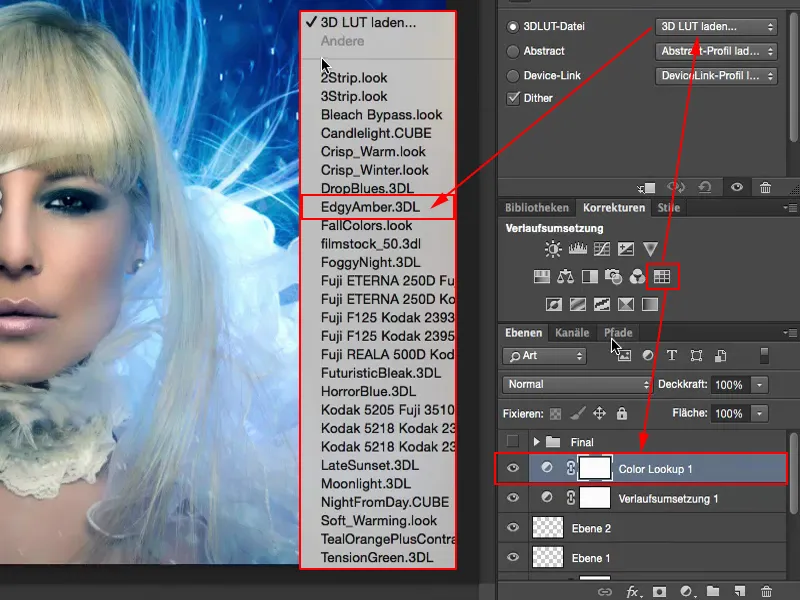
To tak jakby "300" w jednym kliknięciu, zawsze wygląda super, ale oczywiście zdecydowanie za dużo.
Jeśli chcę teraz zmienić kolor tutaj, to ustawiam tryb na Kolor, ale dochodzę do wniosku, że nie, w jasnych obszarach jest zbyt wiele, to już nie jest dobre.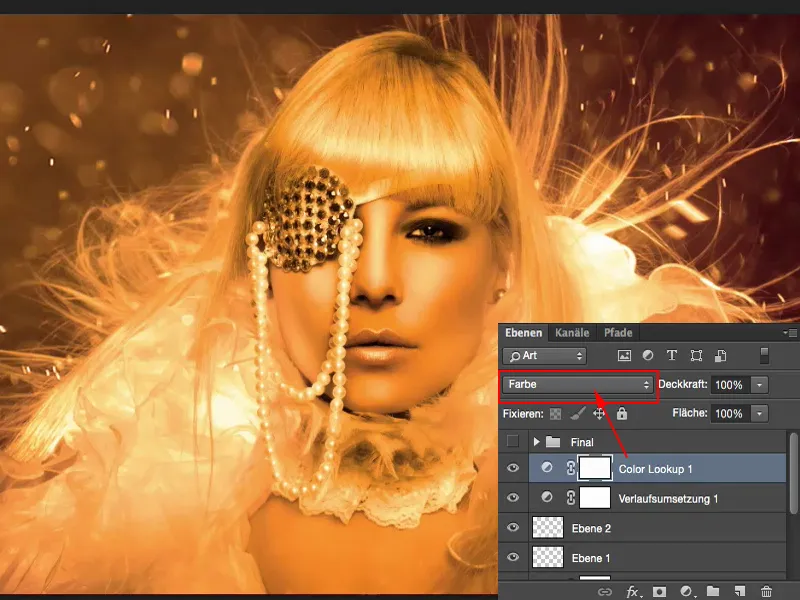
Przy Mixowanie Światła bazowego kontrast zostaje zwiększony. Nie.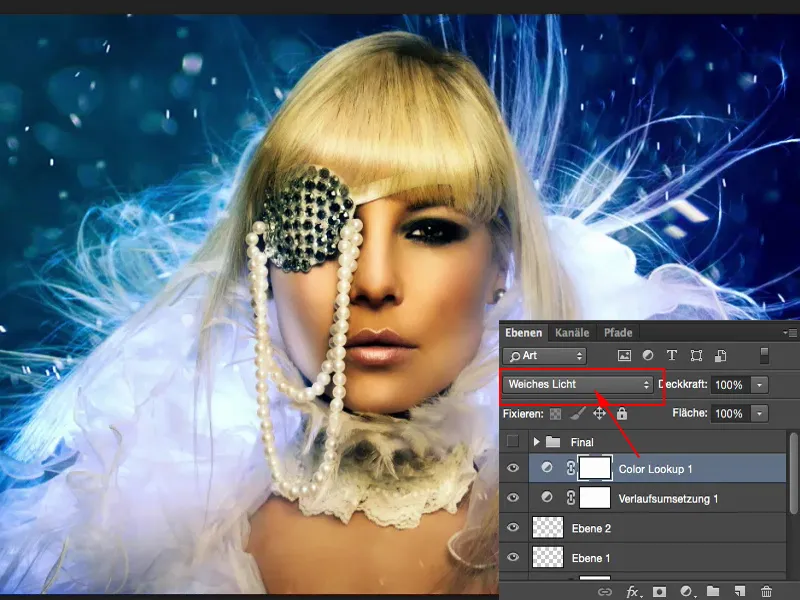
Im częściej pracujesz z tymi trybami warstw, tym więcej tak naprawdę wiesz, zanim klikniesz, jak to będzie wyglądało, a mianowicie w tym przypadku nie najlepiej, ale klikasz i tak, bo w głębi duszy miałeś nadzieję: "Cóż, może jednak jest coś, gdzie powiem: Tak, to jeszcze potrzebuje ten obraz". Ale jakoś ciągle nie jestem zadowolony. Wówczas zmniejszam przezroczystość i myślę: "W jakiś sposób ... teraz?". To zyskuje trochę złocistego blasku. I już znowu mam kłopot - jestem przecież zimnym typem kolorystycznym, powiedziałem ci. No cóż, może porzucę ten koncept i dołożę jeszcze 22% do tej historii z Color-Look-up...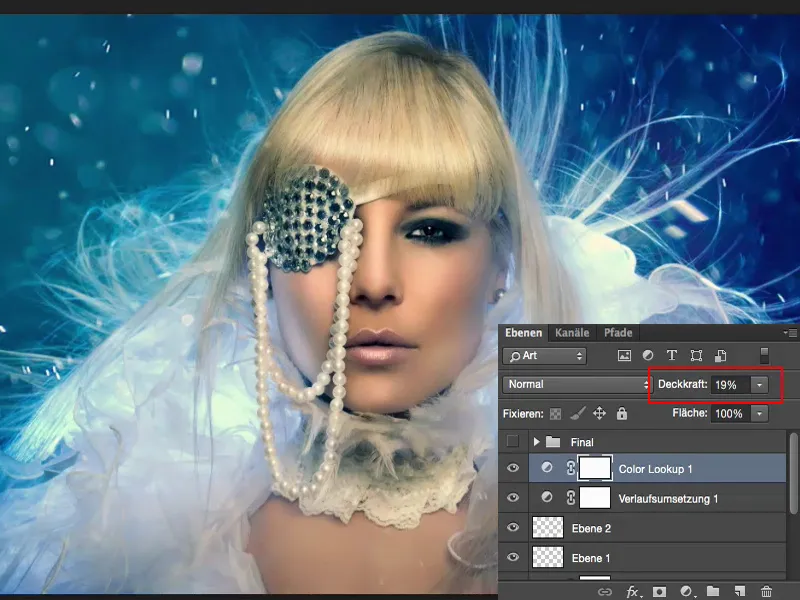
Podsumowanie
Kiedy to całe widowisko jest gotowe, to decydujesz sam. To twój osobisty styl, twój końcowy szlif. Ja się poddaję, ja skończyłem, dla mnie obraz jest gotowy. I jestem z niego zadowolony. Z tym ostatnim szlifem, z tymi ostatnimi dziesięcioma procentami - już mówiliśmy tu o tym kolejne piętnaście minut. Mój gotowy obraz nadal mi się podoba, ale ten drobiazg na końcu ma właśnie ten ostatni akcent, gdzie mówię: Dokładnie tego obraz jeszcze brakowało.

